当前位置:
首页 > 如何在Chrome浏览器中解决视频加载错误的问题
如何在Chrome浏览器中解决视频加载错误的问题
来源:
谷歌浏览器官网
发布时间:2025年04月09日 09:43:33
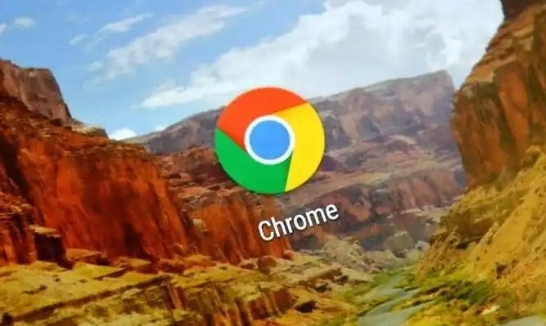
一、检查网络连接
1. 确认网络稳定性:确保你的设备已正确连接到互联网,并且网络信号强度良好。可以尝试打开其他网页或应用,检查网络是否通畅。
2. 尝试切换网络:如果你使用的是无线网络,尝试切换到有线网络,或者反之,以排除网络问题导致的视频加载错误。
3. 重启路由器:有时候,路由器可能出现临时故障,导致网络连接不稳定。尝试重启路由器,然后重新连接网络,看看问题是否得到解决。
二、清除浏览器缓存和Cookies
1. 打开Chrome浏览器设置:点击右上角的三点菜单图标,选择“设置”选项。
2. 进入隐私和安全设置:在设置页面中,滚动到底部并点击“隐私和安全”,然后选择“清除浏览数据”。
3. 选择清除内容:在弹出的窗口中,选择要清除的内容,包括浏览历史记录、Cookies及其他网站数据、缓存的图片和文件等。你可以根据需要选择清除的时间范围,然后点击“清除数据”按钮。
4. 重启浏览器:清除缓存和Cookies后,重启Chrome浏览器,然后尝试重新加载视频。
三、禁用不必要的插件和扩展程序
1. 打开Chrome浏览器设置:同样点击右上角的三点菜单图标,选择“设置”选项。
2. 管理扩展程序:在设置页面中,点击左侧的“扩展程序”选项,查看已安装的扩展程序列表。
3. 禁用冲突插件:逐一禁用可能与视频播放产生冲突的插件,然后尝试重新加载视频。如果视频能够正常播放,那么很可能是该插件导致了问题。你可以选择永久禁用该插件,或者在需要时再启用它。
四、检查视频格式和兼容性
1. 确认视频格式:Chrome浏览器支持多种视频格式,但并非所有格式都能完美兼容。如果你的视频文件格式较为特殊或少见,尝试将其转换为Chrome支持的格式,如MP4或WebM。
2. 更新浏览器版本:确保你的Chrome浏览器是最新版本,以便享受最新的功能和兼容性改进。旧版本的浏览器可能无法正确加载某些视频格式或存在其他兼容性问题。
五、优化网络速度和稳定性
1. 关闭占用带宽的应用:在观看视频时,尽量关闭其他占用大量带宽的应用,以确保视频能够流畅播放。
2. 使用有线连接:相比无线网络,有线连接通常提供更稳定和更快的网络速度。如果条件允许,优先选择有线连接观看视频。
综上所述,通过检查网络连接、清除浏览器缓存和Cookies、禁用不必要的插件和扩展程序、检查视频格式和兼容性以及优化网络速度和稳定性等方法,我们可以有效地解决Chrome浏览器中视频加载错误的问题。
